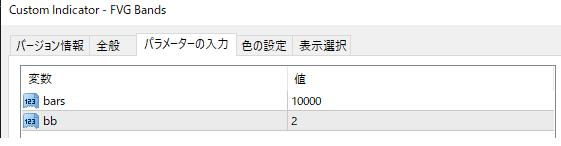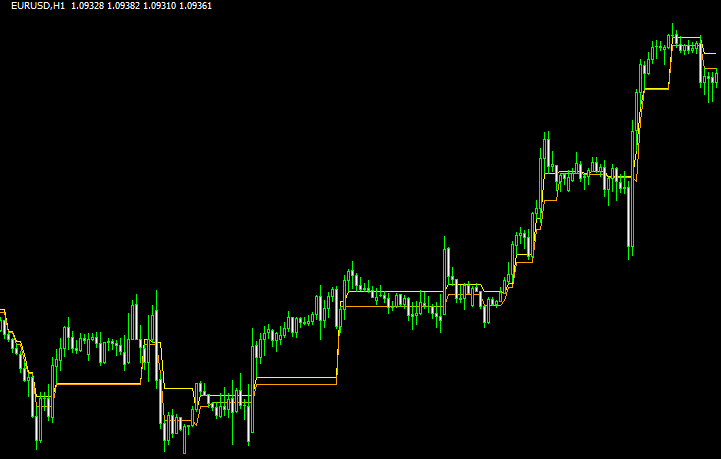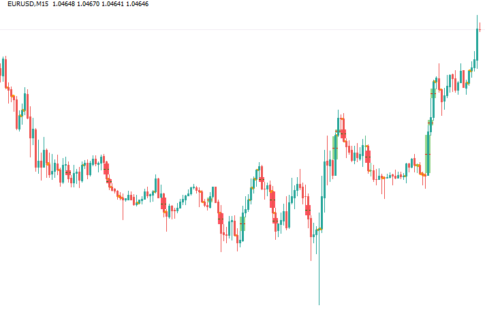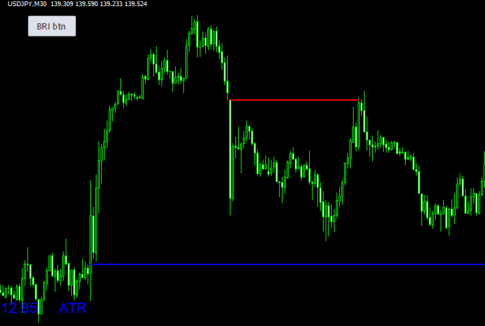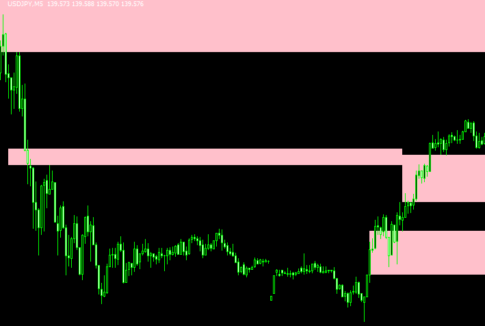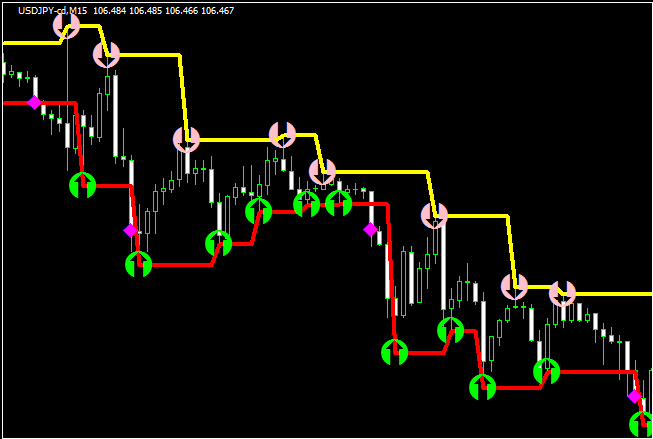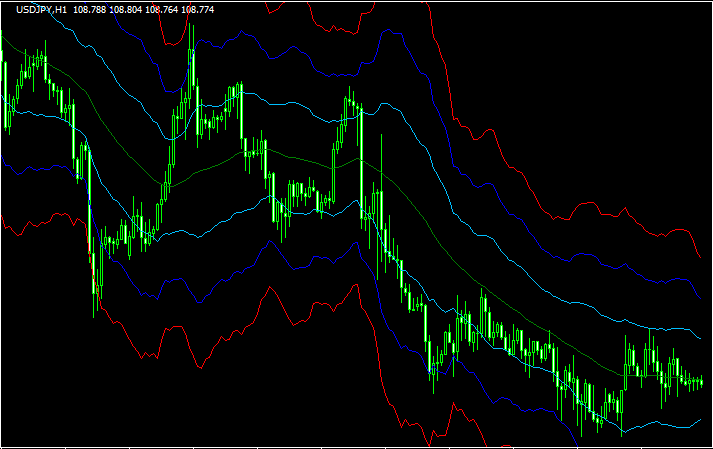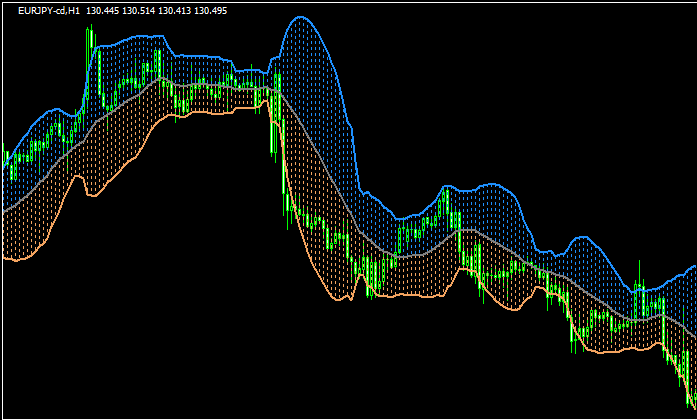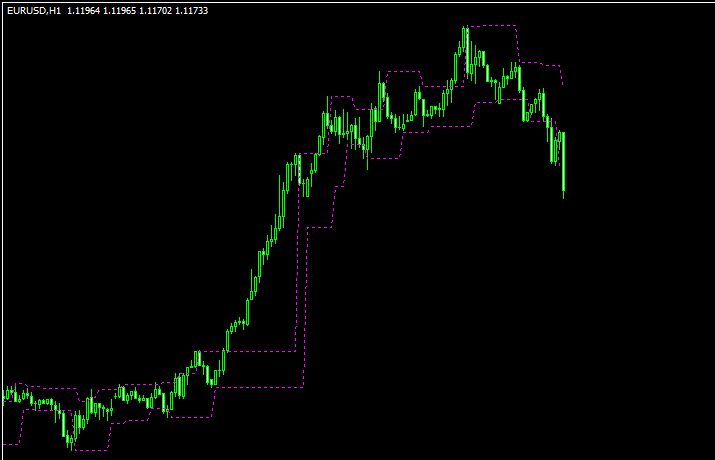FVGをバンドとして表示する面白いインジです。
FVGが生じると、その価格帯をバンドとして表示します。
FVGが生じた後にFVGの無い値動きが連続すると、バンドはその幅をキープしながら推移しますが、次に新しいFVGが生じたら、そこから新たにバンドが表示されるようになります。
相場の勢いが強くてFVGが連続するようなときは、下のチャートのように常にバンドが開いたまま価格に追従して動きます。

直近の値動きでFVGが埋まったかどうかを確認する際に便利かとは思いますが、少し癖が強いかなとも思います。
パラメーター設定